¿QUÉ ES CITYPAQ?
Citypaq es un nuevo servicio de correos y consta de una "caja" enorme con difeerntes compartimentos de diferentes tamaños. Está situado en zonas públicas de ciertas de poblaciones de España. Cuando realizamos una compra por Internet en cualquier tienda online, podremos indicarle que el paquete nos sea entregado en el CityPaq indicado en lugar de llevarlo a nuestro domicilio. De esta forma podremos retirarlo cuando nosotros queramos gracias a un código numérico o un código de barras que se puede escanear frente al CityPaq:
El Citypaq es uno de los dos servicios que ofrece Correos y pertenece al servicio CorreosPaq.
En las últimas actualizaciones, la interfaz de CityPaq ha cambiado
Existen dos tipos de CityPaq:
- CityPaq Privado (Homepaq): Es el que se ubica en centros de trabajo, empresas, gimnasios, comunidad de vecinos, etc ....
- CityPaq Público: Es el que se ubica en lugares públicos como en una estación de tren, un centro comercial, etc... y suele ser de mayor tamaño que los HomePaq
Web Oficial: http://www.citypaq.es
1.- REQUERIMIENTOS
Los únicos requerimientos para seguir este tutorial son los siguientes:
- Cuenta de usuario en Citypaq (Es gratis)
- Una cuenta en un comercio electrónico (Por ej Amazon, Ebay, PCComponentes...)
- Un CityPaq Privado ó Público cerca de tu casa :)
- Conexión a Internet en algún momento
- Un Smartphone + APP (Muy recomendado)
2.- CÓMO FUNCIONA CITYPAQ
El funcionamiento de CityPaq es muy sencillo y voy a explicar el proceso en la siguiente lista de pasos:
- Realizamos comprar online
- La dirección de destino será nuestro CityPaq
- El paquete llega a nuestro CityPaq y se nos notifica via email y APP
- Vamos a recoger el paquete en el horario establecido para ese CityPaq
¡Así de sencillo y sin esperas!
3.- CREAR TU CUENTA EN CITYPAQ
Lo primero que debemos hacer es crearnos una cuenta de usuario en el servicio de CityPAQ. En este ejemplo vamos a utilizar la Web de CityPAQ, aunque también se podría hacer desde la propia APP creada por Correos. Para crear nuestra cuenta, debemos visitar la página web Oficial https://www.citypaq.es/ y hacer click en Regístrate. Una vez estemos en la página de registro, completaremos el formulario de registro con nuestros datos:
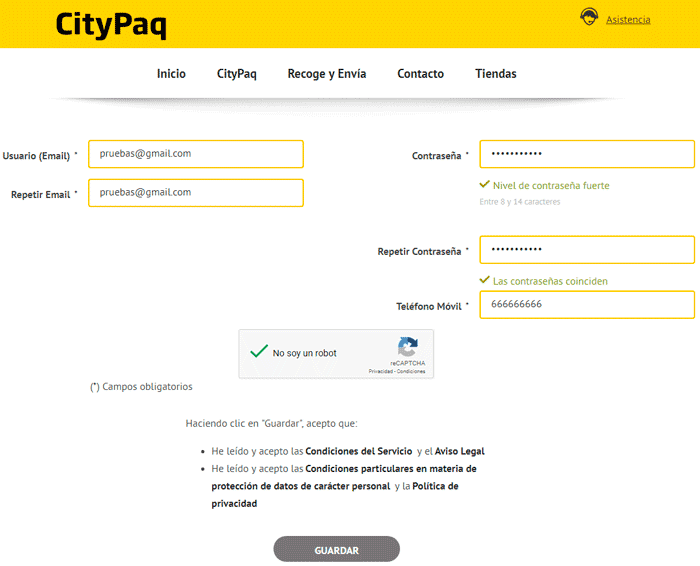 Crear cuenta en CityPaq
Crear cuenta en CityPaq
Una vez que hemos creado nuestra cuenta, podremos hacer Login y entrar a nuestro panel de control tal y como vemos a continuación:
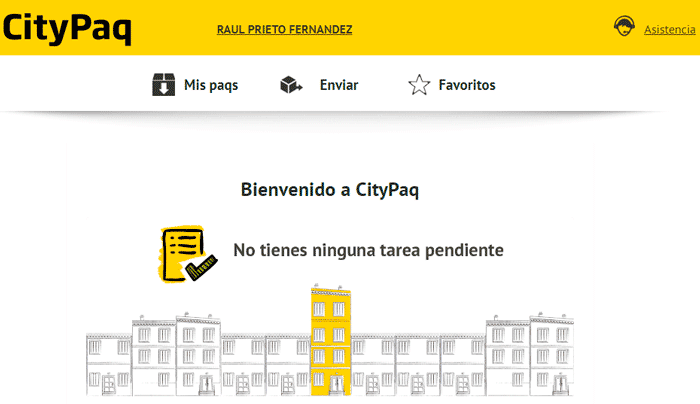 Panel de control
Panel de control
Ahora lo que debemos hacer es cumplimentar correctamente nuestros Datos de Usuario. Desde el panel de control, haciendo click encima de nuestro nombre , debemos hacer click en Datos de Usuario para proceder a cambiarlos:
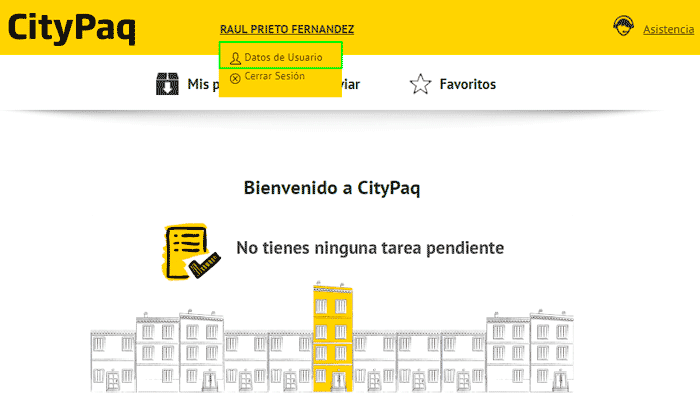 Datos de usuario
Datos de usuario
En el formulario debemos rellenar los campos de : Nombre, apellidos, Email, dirección, código postal, ciudad, DNI y teléfono así como nuestra contraseña de usuario en caso de querer cambiarla. Una vez tengamos los campos rellenados, haremos click en Guardar:
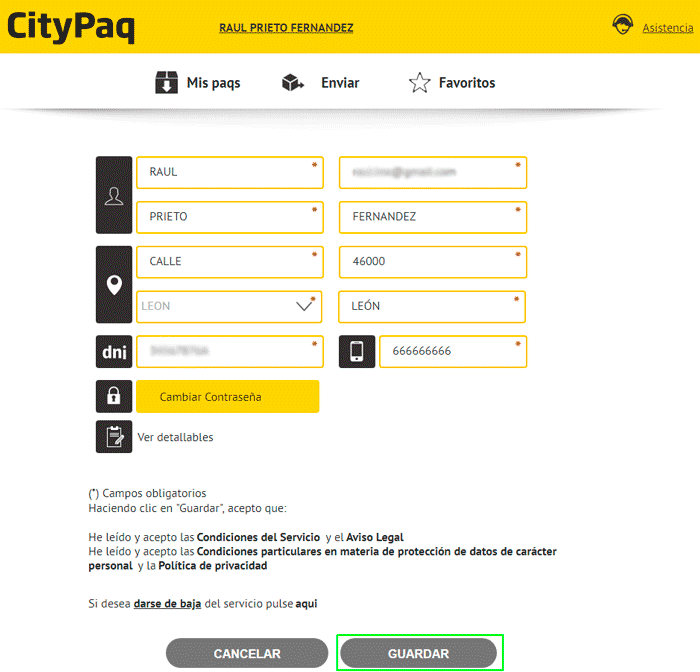 Modificar datos de usuario
Modificar datos de usuario
4.- AÑADIR TUS CITYPAQS FAVORITOS
Lo siguiente que tenemos que hacer es añadir uno o varios CityPaqs a donde enviar nuestro paquete. Desde el panel de control haremos click en la opción Favoritos:
 Opción Favoritos
Opción Favoritos
Existen dos tipos de CityPaq:
- CityPaq Privado (Homepaq): Es el que se ubica en centros de trabajo, empresas, gimnasios, comunidad de vecinos, etc ....
- CityPaq Público: Es el que se ubica en lugares públicos como en una estación de tren, un centro comercial, etc... y suele ser de mayor tamaño que los HomePaq
Ambos funcionan exactamente igual. En este tutorial he usado un CityPAQ privado (HomePaq) ubicado en mi centro de trabajo, aunque en algún paso he utilizado una configuración de CityPAQ público. Por ejemplo los privados no aparecen en el buscador de CityPaqs.
 Tipos de CityPaq
Tipos de CityPaq
En la siguiente imagen podemos ver el aspecto habitual de un CityPaq público (izquierda) y el de un HomePaq ó CityPaq Privado(derecha):
 CityPaq y HomePaq
CityPaq y HomePaq
Una vez que estamos en Favoritos, en la parte inferior podremos buscar los CityPaqs públicos en un sencillo buscador:
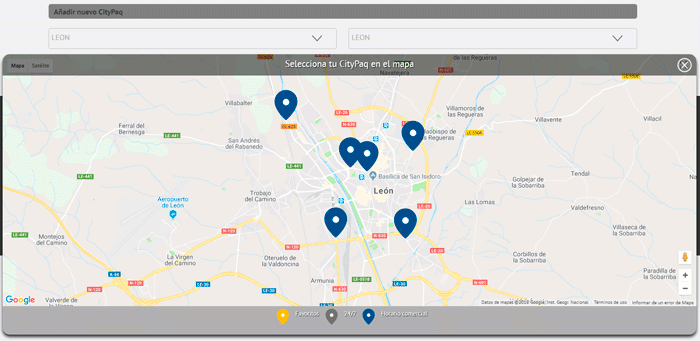 Mapa buscador CityPaqs
Mapa buscador CityPaqs
Seleccionaremos dentro de los resultados nuestro CityPaq y haremos click en "Añadir CityPaq". Debemos tener en cuenta que algunos tienen horario comercial y otros las 24 horas del día. En el siguiente ejemplo tiene Horario Comercial:
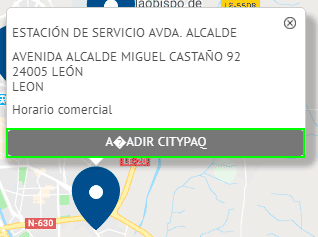 Añadir CityPaq
Añadir CityPaq
Una vez añadido el CityPaq aparecerá en nuestra lista de CityPaqs. Podemos tener más de un CityPaq tanto privado como público:
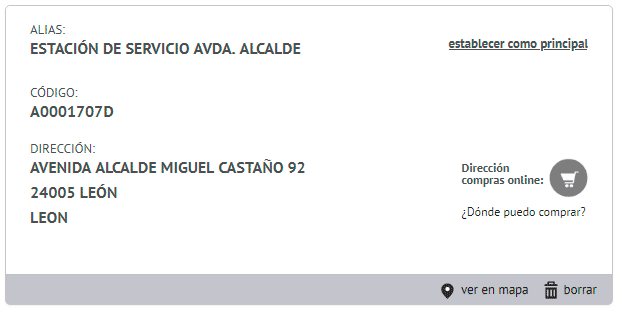 Listado de CityPaqs
Listado de CityPaqs
5.- AÑADIR LA DIRECCIÓN CITYPAQ EN TU TIENDA (AMAZON, EBAY...)
Ahora, en las tiendas e-commerce como Amazon, Ebay, etc... debemos añadir ó cambiar nuestra dirección a la dirección nueva que aparece "pinchando en el Carrito" de la imagen anterior. Se nos abrirá una ventana como la siguiente con la dirección que debemos configurar. Debemos ponerla exactamente como sale, incluido el código antes de nuestro nombre:
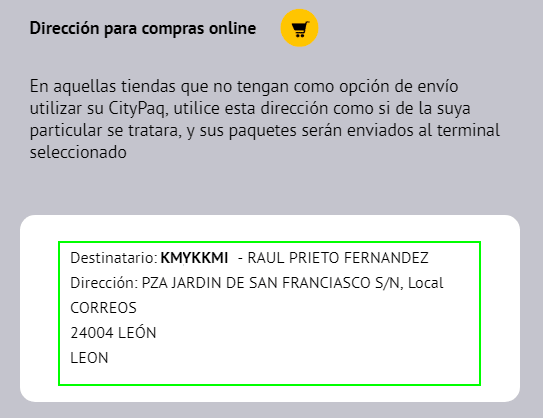 Dirección CityPaq
Dirección CityPaq
En la siguiente imagen se ve como ha quedado añadida esta dirección en la tienda de Amazon Prime:
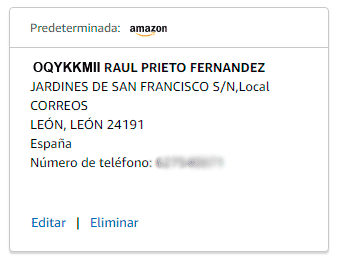 Dirección de envío CityPaq
Dirección de envío CityPaq
6.- REALIZAR SEGUIMIENTO DE CITYPAQ (CON APP y SMARTHPONE)
Como es lógico, debemos tener instalada la APP de CityPaq en nuestro smartphone. Los links los tenéis más abajo, aunque están disponibles en la Play Store y Apple Store buscando por "CityPaq":
Una vez instalada abriremos la APP e iniciaremos sesión con nuestro usuario:
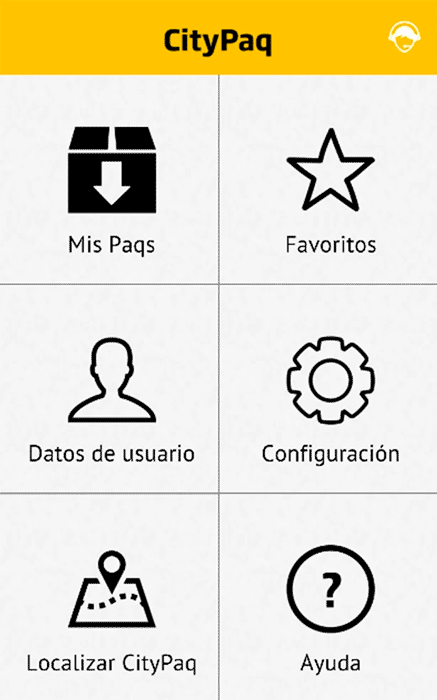 Pantalla principal APP CityPaq
Pantalla principal APP CityPaq
Una vez que el paquete es entregado en nuestro CityPaq o HomePaq, recibiremos una notificación en la APP y a través de correo electrónico:
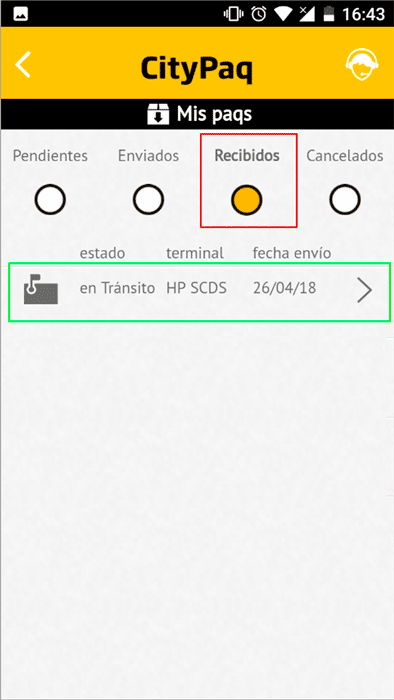 Paquete entregado en CityPaq
Paquete entregado en CityPaq
Cuando un paquete está en tránsito, es decir, entre las oficinas de destino de nuestra dirección configurada y nuestro CityPaq, podremos ver que el pedido se encuentra "en tránsito", lo que significa que va camino de nuestro CityPaq:
 Paquete en tránsito
Paquete en tránsito
Cuando el paquete ha sido entregado en el CityPaq, nos aparecerá una notificación en la APP de nuestro smartphone (cuidado, a veces a mi no me ha llegado pero el paquete sale como disponible):
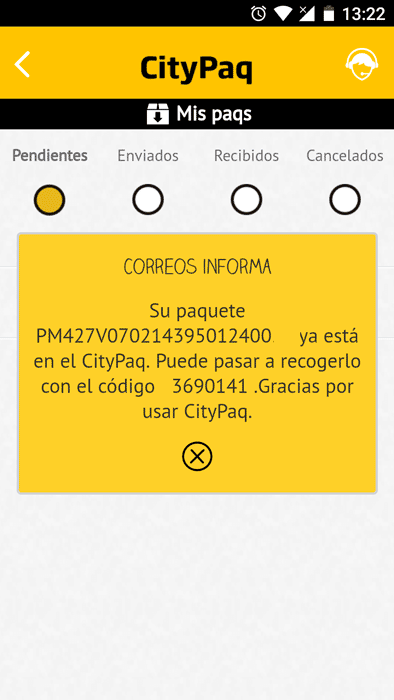 Paquete disponible en CityPaq
Paquete disponible en CityPaq
Una vez que el paquete está ya en el CityPaq, se generará un código de barras único con el que podremos abrir el cajón donde está nuestro paquete. Para ello, desde Pendientes podremos ver el código de barras en pequeño:
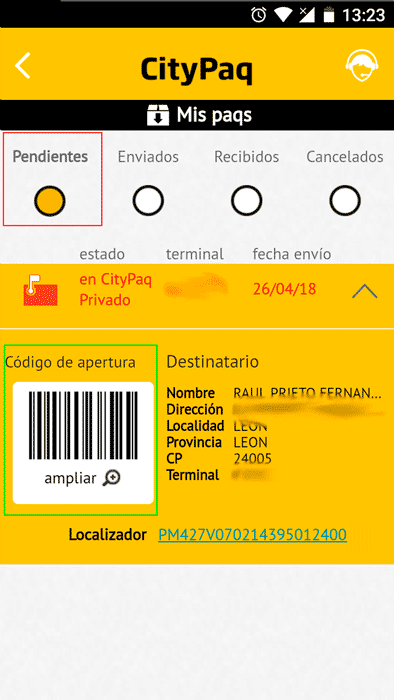 Código apertura en pequeño
Código apertura en pequeño
7.- RECOGER EL PAQUETE EN TU CITYPAQ
Una vez que el paquete está en el citypaq, debemos tener el código de barras en grande, para ello, en la imagen anterior, debemos pinchar encima del código de barras pequeño y se nos abrirá a pantalla completa el código de barras:
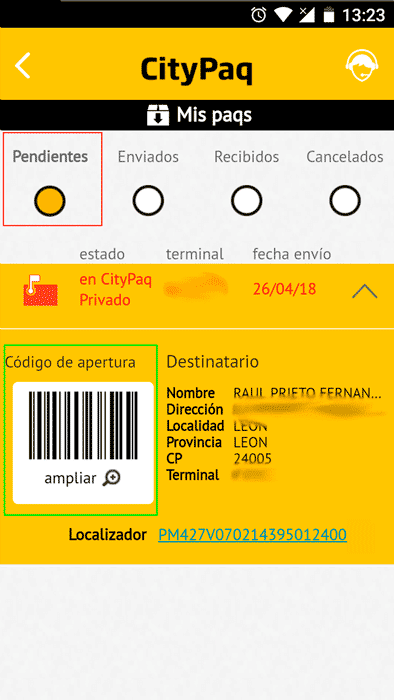 Código apertura en pequeño
Código apertura en pequeño
Para abrir el CityPaq hay 2 opciones: insertar el código numérico o escanear el código en la pantalla del CityPaq:
 Código numérico y de barras
Código numérico y de barras
En la APP podremos ver el estado de nuestros pedidos, los entregados, los pendientes y los que están en tránsito:
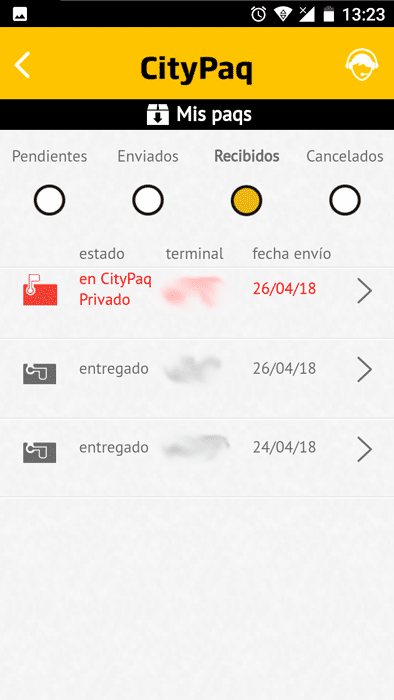 Estado de los paquetes enviados
Estado de los paquetes enviados
Una vez que hayamos retirado el paquete, nos llegará un aviso a través de email indicando que el paquete ha sido retirado:
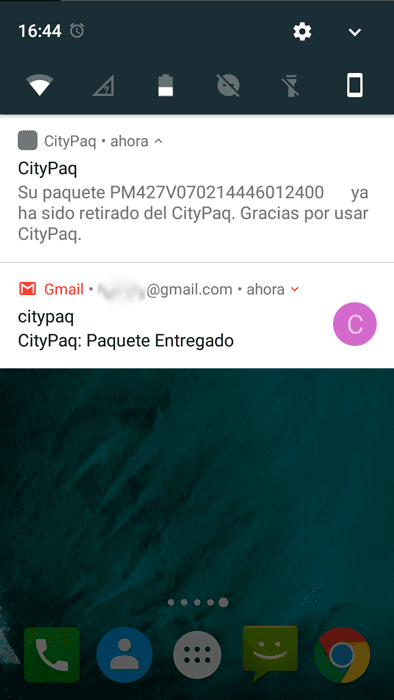 Paquete retirado de CityPaq
Paquete retirado de CityPaq
ACTUALIZACIÓN 25 SEPTIEMBRE 2019
A partir del 25 de Septiembre de 2019, Correos hace una modificación a la hora de usar Citypaq. El mensaje Oficial de Correos es el siguiente:
En Correos hemos estado dándole vueltas a la cabeza para ofrecerte un servicio aún mejor. ¿Y se puede? Pues claro, porque muy pronto todos los operadores logísticos tendrán la posibilidad de entregar los paquetes directamente en Citypaq sin pasar por una unidad de reparto de Correos. Así, agilizamos los procesos de entrega y conseguimos un mejor seguimiento de tus envíos. Que no es poco.
Para hacer esto posible, a partir del 25 de septiembre se procederá al cambio en la Dirección de Compras Online de tu Citypaq. Desde ese momento la dirección de envío será la dirección física del terminal. De esta forma cualquier operador y transportista del mercado si, con carácter previo, suscriben el contrato de acceso a la red Citypaq con Correos, podrá hacer la entrega en Citypaq.
No olvides consultar la nueva dirección de compras de tu Citypaq a partir de la fecha indicada y utilizarla en tus próximos pedidos para poder seguir recibiéndolos correctamente.
Pincha aquí para conocer las nuevas Condiciones Particulares del Servicio.
¡Gracias por confiar en Citypaq!
ENJOY!




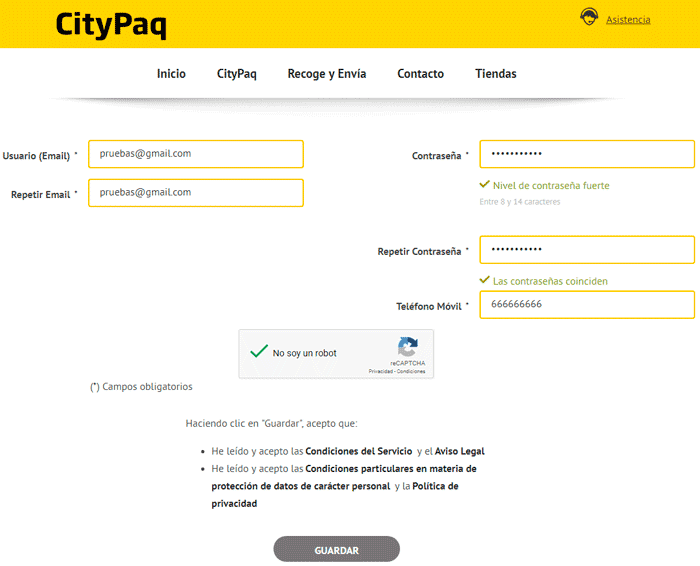 Crear cuenta en CityPaq
Crear cuenta en CityPaq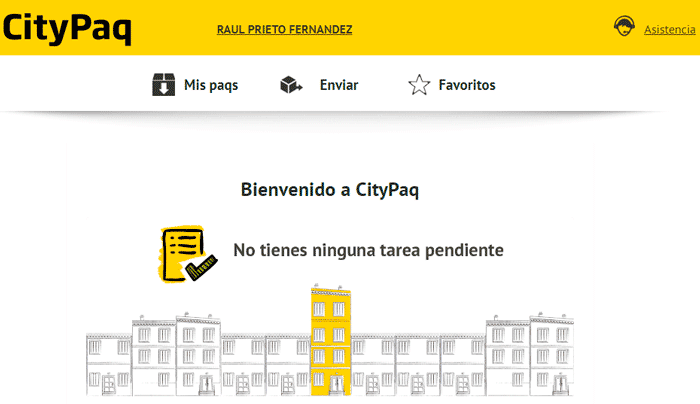 Panel de control
Panel de control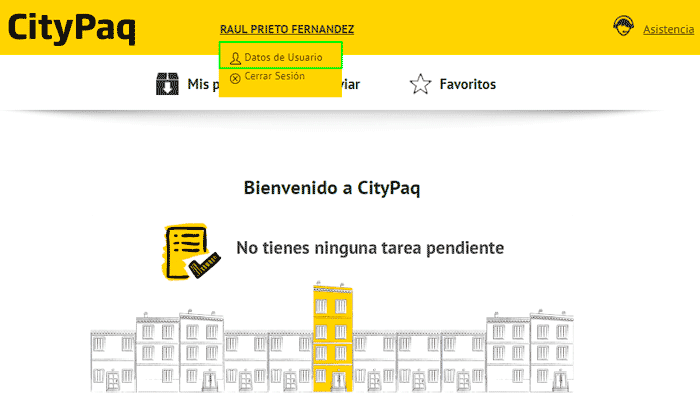 Datos de usuario
Datos de usuario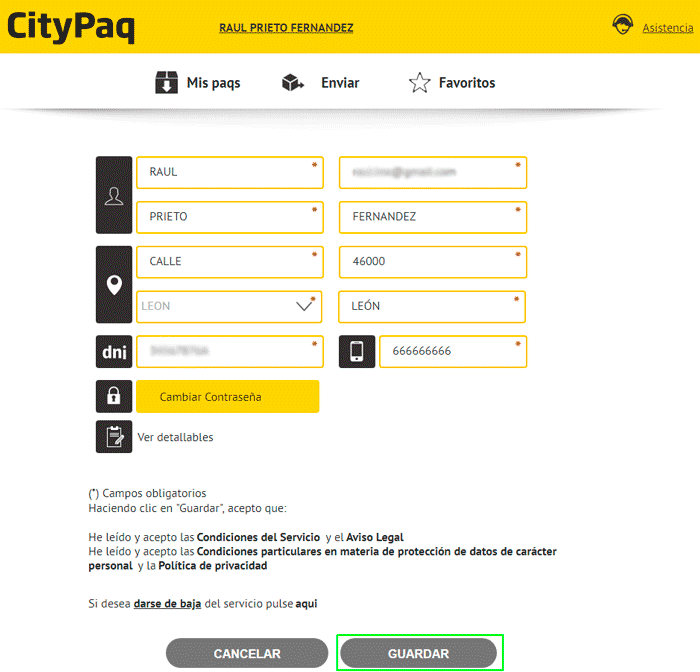 Modificar datos de usuario
Modificar datos de usuario Opción Favoritos
Opción Favoritos Tipos de CityPaq
Tipos de CityPaq CityPaq y HomePaq
CityPaq y HomePaq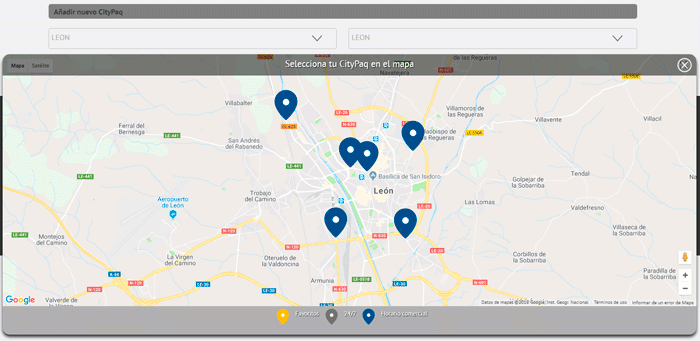 Mapa buscador CityPaqs
Mapa buscador CityPaqs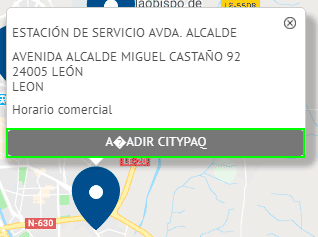 Añadir CityPaq
Añadir CityPaq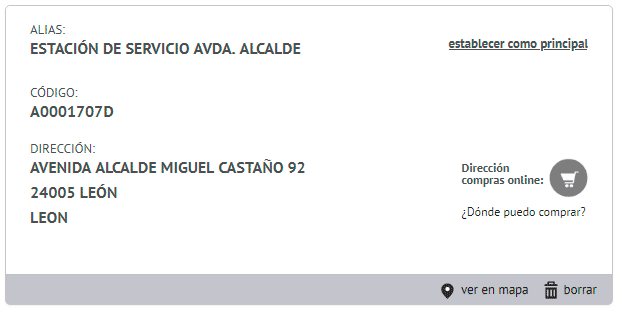 Listado de CityPaqs
Listado de CityPaqs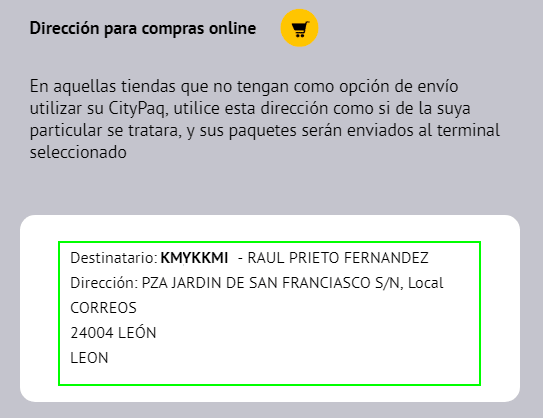 Dirección CityPaq
Dirección CityPaq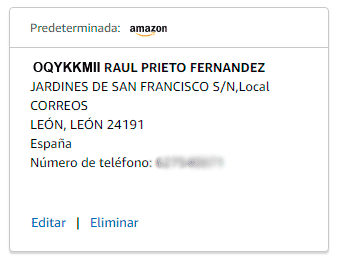 Dirección de envío CityPaq
Dirección de envío CityPaq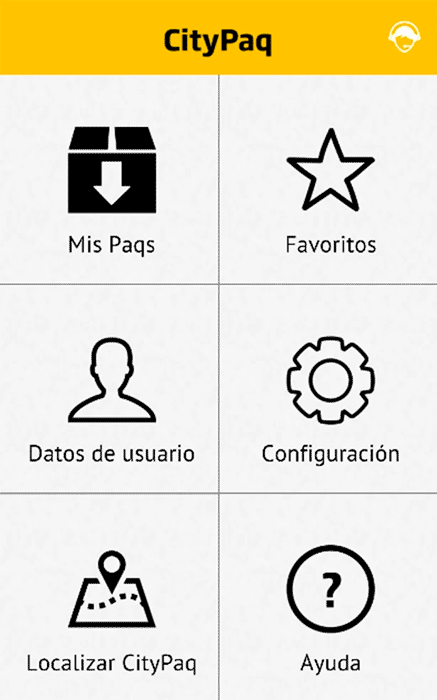 Pantalla principal APP CityPaq
Pantalla principal APP CityPaq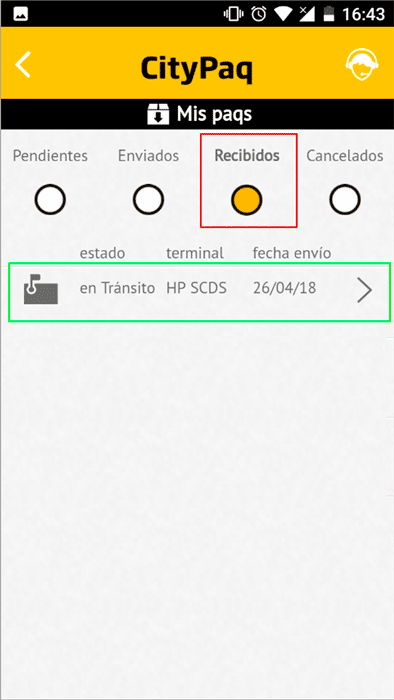 Paquete entregado en CityPaq
Paquete entregado en CityPaq Paquete en tránsito
Paquete en tránsito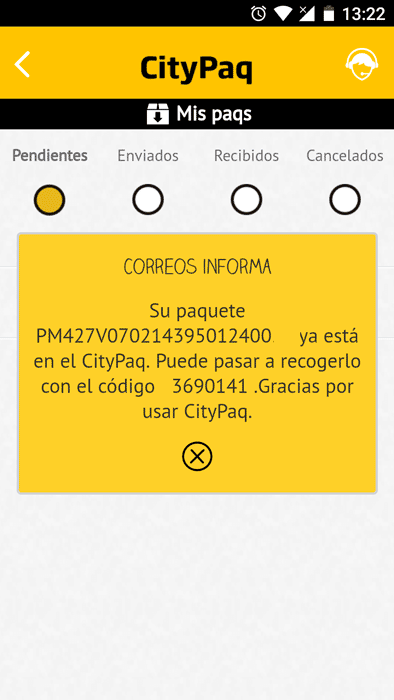 Paquete disponible en CityPaq
Paquete disponible en CityPaq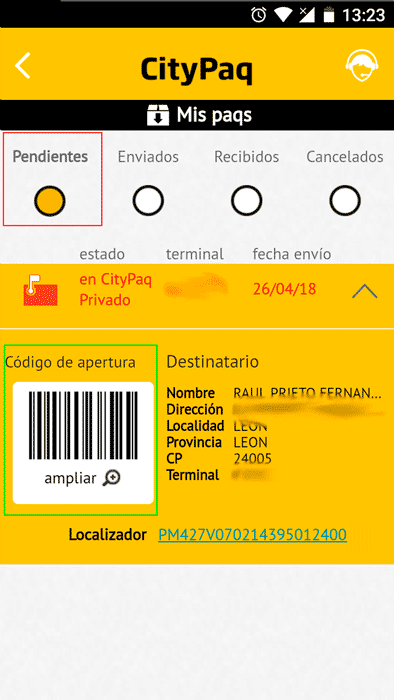 Código apertura en pequeño
Código apertura en pequeño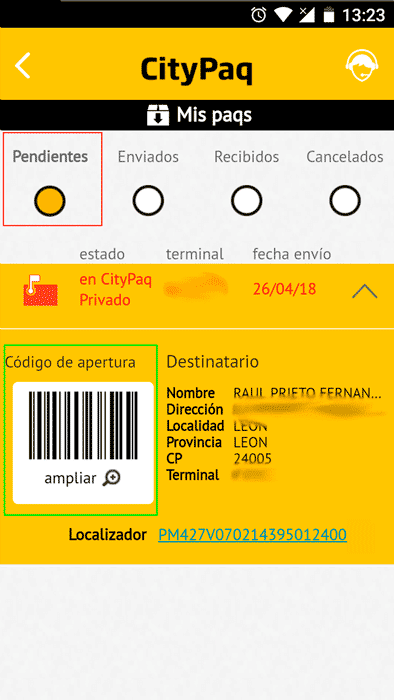 Código apertura en pequeño
Código apertura en pequeño Código numérico y de barras
Código numérico y de barras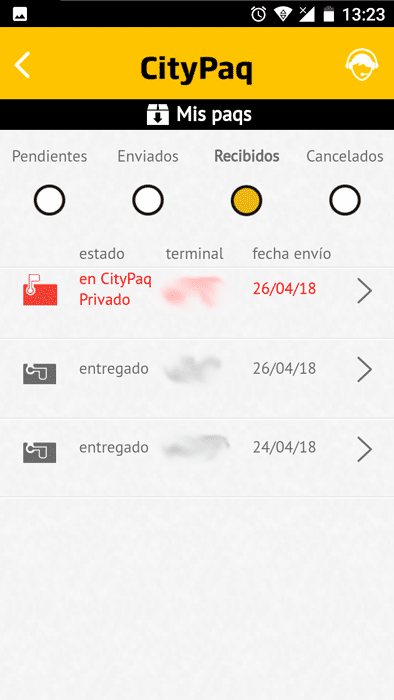 Estado de los paquetes enviados
Estado de los paquetes enviados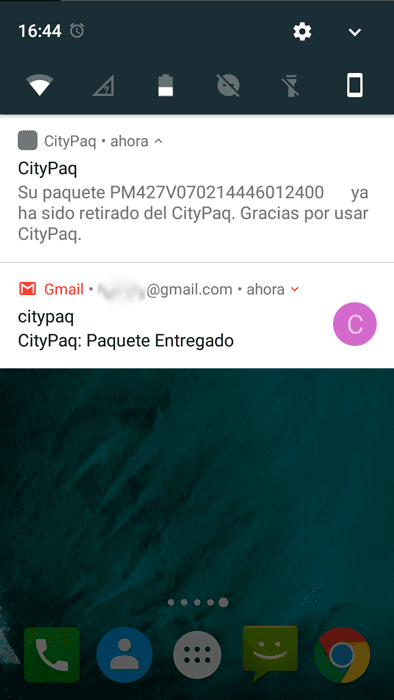 Paquete retirado de CityPaq
Paquete retirado de CityPaq


 Login con GitHub
Login con GitHub Login con Google
Login con Google Login con Microsoft
Login con Microsoft